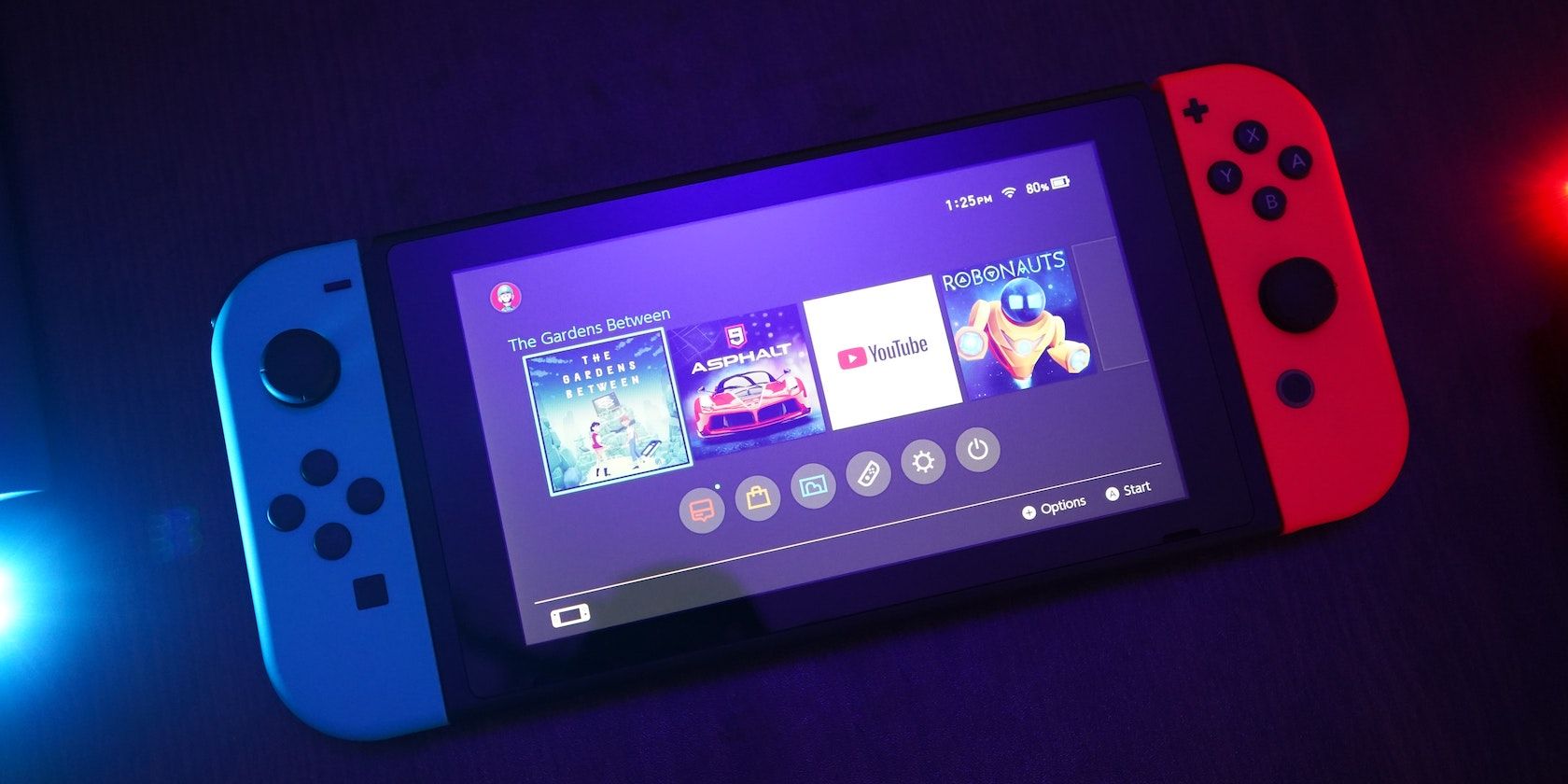ما به شما نشان میدهیم که چگونه رابط کاربری Nintendo Switch را سفارشی کنید—طرح رنگ را تغییر دهید، کتابخانه خود را سازماندهی کنید و موارد دیگر.
Nintendo Switch دارای یک رابط کاربری زیبا و تمیز است که پرش به بازی ها یا مرور برنامه ها را آسان می کند. اما اگر بخواهید آن رابط را مطابق با نیازهای خود سفارشی کنید چه؟
گزینه های سفارشی سازی برای رابط کاربری Nintendo Switch جامع نیستند، اما راه های مختلفی برای مدیریت کتابخانه بازی یا تغییر طرح رنگ وجود دارد. ما به شما نشان می دهیم که چگونه رابط کاربری Nintendo Switch را سفارشی کنید.
نحوه تغییر طرح رنگ نینتندو سوییچ
نینتندو هرگز روی مضامین مهم نبوده است. در حالی که مایکروسافت و سونی سفارشی سازی را به ترتیب با کنسول های ایکس باکس و پلی استیشن خود پذیرفتند و تم ها و والپیپرهای پویا را ارائه کردند، نینتندو عقب ماند.
3DS متفاوت بود. میتوانید تمهایی را بخرید و اعمال کنید، که بسیاری از آنها حول محور شخصیتهای محبوب نینتندو هستند. متأسفانه کنسول بعدی نینتندو، Wii U، هیچ گونه سفارشی سازی را ارائه نکرد. سوییچ از این روند پیروی می کند. شما می توانید طرح رنگ Switch را تغییر دهید، اما از انتخاب تحت تاثیر قرار نخواهید گرفت.
از صفحه اصلی، به تنظیمات سیستم بروید و به سمت پایین به تم ها بروید. در اینجا شما می توانید بین پایه سفید یا مشکی پایه یکی را انتخاب کنید. رنگ خود را انتخاب کنید و A را فشار دهید تا اعمال شود. با این کار رنگ اصلی رابط در کل سیستم، از جمله مناطقی مانند اخبار و آلبومها تغییر میکند.

در تنظیمات سیستم، در دسته سیستم، گزینه ای به نام تغییر رنگ های نمایشگر را نیز خواهید یافت. در اینجا می توانید بین Default، Invert Colors و Grayscale سوئیچ کنید. از نظر فنی، این ظاهر رابط کاربری را تغییر می دهد. همانطور که گفته شد، ظاهر هر چیز دیگری از جمله بازیهای شما را نیز تغییر میدهد، بنابراین فقط در صورتی که به دلایل دسترسی به آن نیاز دارید، از تنظیمات استفاده کنید.
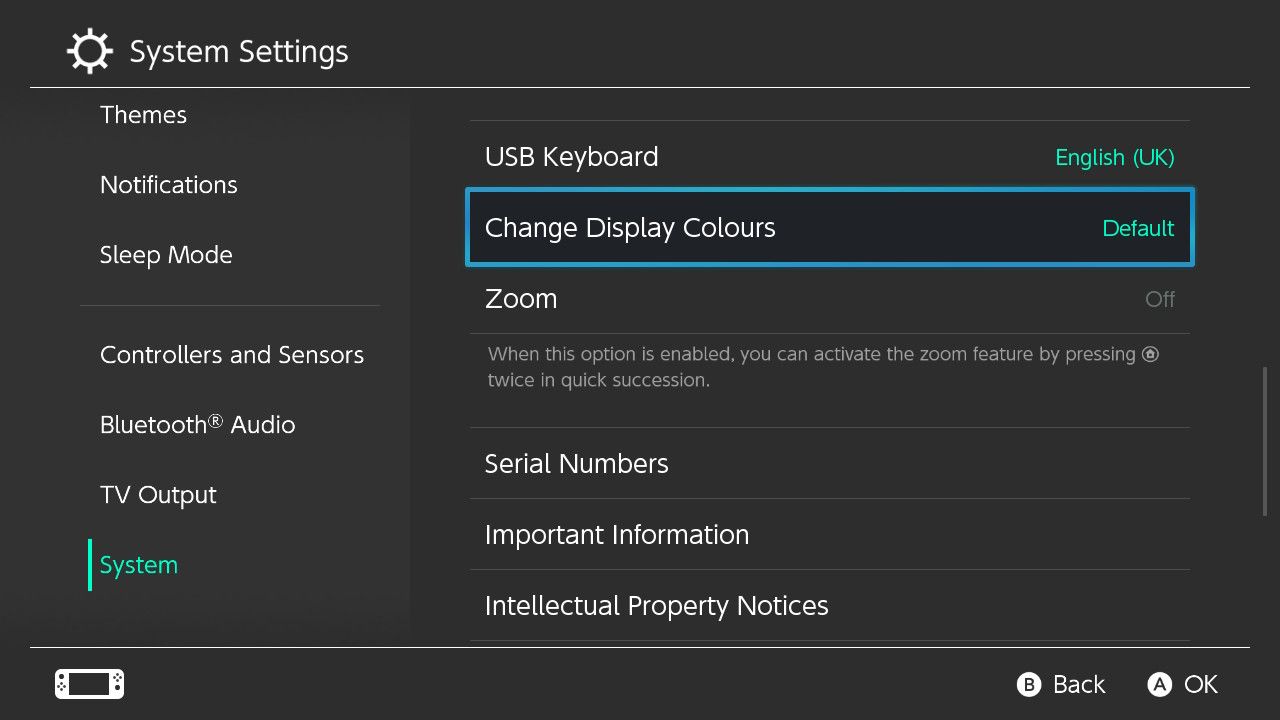
شاید نینتندو در آینده تم های بیشتری منتشر کند. حتی برخی از رنگ های بیشتر نیز خوش آمدید! با این حال، سوئیچ سالهاست که عرضه شده است و هیچ چیزی به نتیجه نرسیده است، بنابراین بعید به نظر میرسد. همیشه میتوانید چند کنترلر جدید نینتندو سوییچ بخرید تا سبک سیستم خود را تقویت کنید.
چگونه کتابخانه بازی نینتندو سوییچ خود را سازماندهی کنیم
بازیها/نرمافزارهای موجود در صفحه اصلی، آنهایی هستند که اخیراً باز یا دانلود کردهاید. شما نمی توانید کاشی ها را در صفحه اصلی مرتب کنید. میتوانید با راهاندازی چیزی را به موقعیت اول منتقل کنید، اما اگر بعد از آن چیز دیگری را راهاندازی کنید، از جای خود خارج میشود.
اگر بیش از 13 بازی دارید، دکمه All Software را در سمت راست میبینید. از این بخش، میتوانید کتابخانه خود را مرتب کنید و آن را در گروهها قرار دهید – اگرچه این فقط برای بخش همه نرمافزارها اعمال میشود، نه صفحه اصلی.
برای مرتبسازی بازیها، دکمه R را فشار دهید تا گزینههای شما ظاهر شود: بازیهای اخیر (آنهایی که هرگز بازی نکردهاید در پایینترین قسمت قرار خواهند گرفت)، طولانیترین زمان بازی (از طولانیترین به کوتاهترین)، عنوان (از 0 تا 9، سپس A تا Z). و Publisher (از 0 تا 9 و سپس A تا Z). ماوس را روی گزینه ای که می خواهید بر اساس آن مرتب کنید نگه دارید، سپس A را فشار دهید تا اعمال شود. این تغییر را برای همیشه اعمال می کند، اما شما به راحتی می توانید به عقب و جلو بروید.
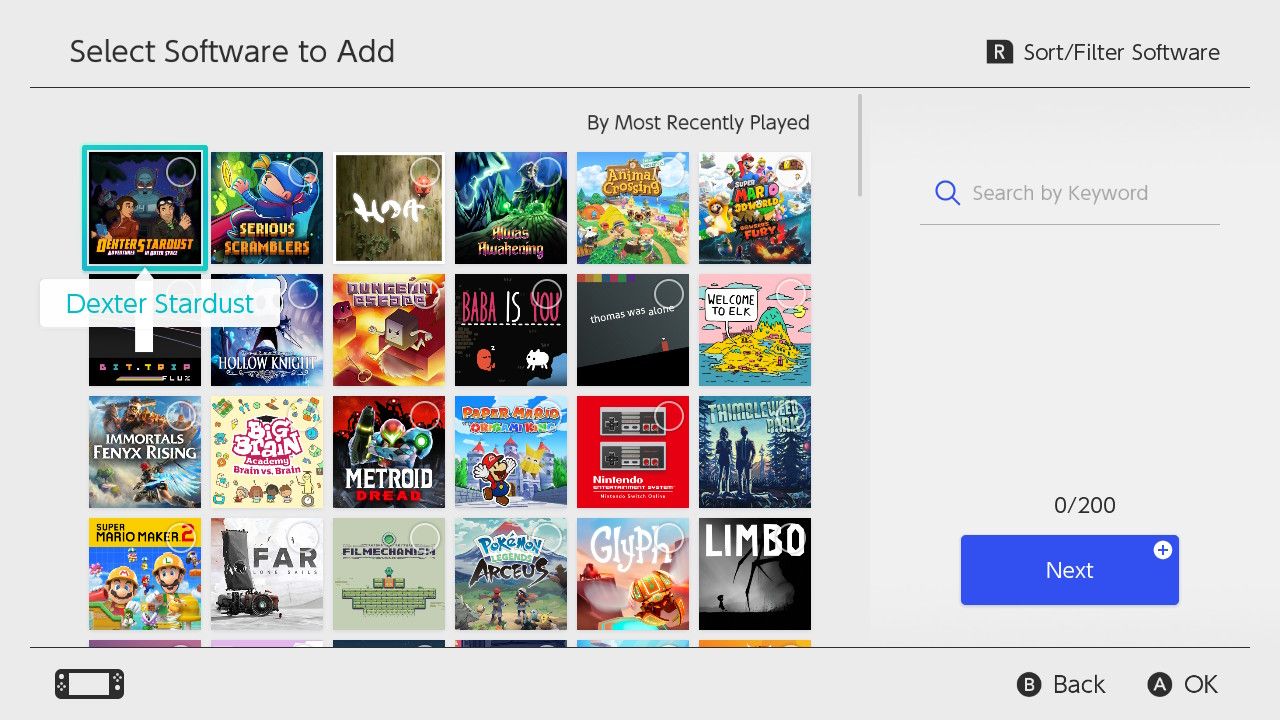
برای سازماندهی بازی های Switch خود به گروه ها، L را فشار دهید و Create Group/+ را انتخاب کنید. از اینجا، از A برای انتخاب بازی هایی که می خواهید به گروه خود اضافه کنید، استفاده کنید، سپس برای ادامه، + را فشار دهید. گروه خود را نامگذاری کنید و + را فشار دهید تا تمام شود.
نحوه حذف بازی ها از صفحه اصلی Nintendo Switch
Switch حافظه داخلی زیادی ندارد (فقط 32 گیگابایت برای Switch و Switch Lite، در حالی که OLED دارای 64 گیگابایت است) و بخشی از آن برای سیستم رزرو شده است. که قرار نیست بازی های زیادی را ذخیره کند. میتوانید با استفاده از کارتهای microSD فضای ذخیرهسازی را افزایش دهید و به شما این امکان را میدهد تا بازیها را به دلخواه دانلود کنید.
با این حال، به اندازه کافی بازی دانلود کنید و ممکن است از بهم ریختگی ناامید شوید، به خصوص اگر یک بازی را کامل کرده باشید یا دیگر آن را بازی نکنید. با حذف بازی ها می توانید صفحه اصلی و کتابخانه بازی را تمیز کنید.
برای انجام این کار، کاشی بازی را برجسته کنید. + را در سمت راست Joy-Con فشار دهید تا منو باز شود. مدیریت داده > حذف نرم افزار > حذف را انتخاب کنید.
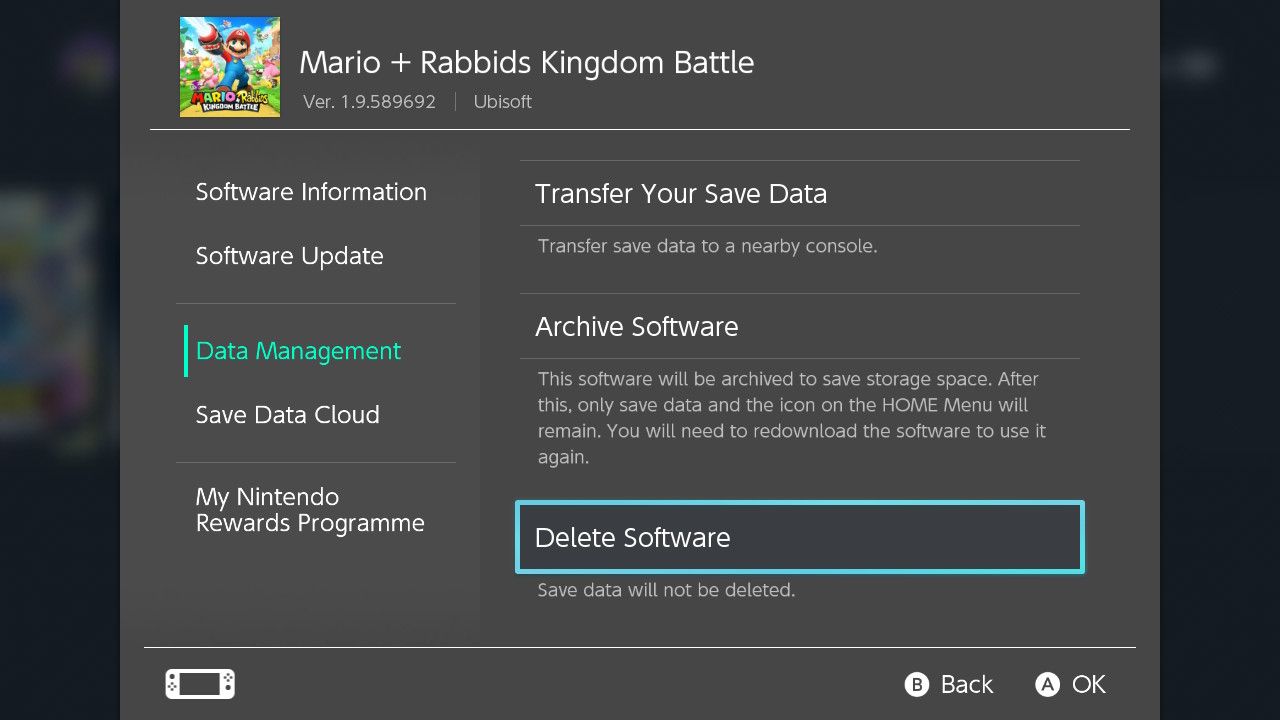
حذف یک بازی فایلها را از کنسول شما حذف میکند، اما خرید شما را بر نمیگرداند. همچنین داده های ذخیره شده شما را حفظ می کند، بنابراین هیچ پیشرفتی را از دست نمی دهید. اگر می خواهید بازی را به پایان نرسانده اید و قصد دارید بعداً به آن بازگردید، این عالی است.
همچنان می توانید بازی ها را دوباره بدون هیچ هزینه ای از فروشگاه اینترنتی دانلود کنید. برای انجام این کار، eShop را باز کنید، نماد نمایه خود را در بالا سمت راست انتخاب کنید و به دانلود مجدد بروید.
نحوه دریافت تم های سفارشی نینتندو سوییچ با Homebrew
جایی که نینتندو سقوط میکند، صحنه تولید خانگی افزایش مییابد. این به عنوان “هک کردن” سوییچ و نصب سیستم عامل سفارشی نامیده می شود. این چیز جدیدی نیست—شما می توانید Wii U خود را هک کنید تا مفیدتر شود.
نصب سفتافزار سفارشی غیرقانونی نیست، اما گارانتی شما را باطل میکند. نینتندو به آن اخم می کند و اگر با یک سوییچ فریمور سفارشی آنلاین شوید، ممنوع الکار خواهید شد.
به این ترتیب، تنها در صورتی ادامه دهید که به کاری که انجام می دهید اطمینان داشته باشید و عواقب آن را درک کنید. بهم ریخته و در معرض خطر آجر کردن دستگاه خود قرار می گیرید، که به این معنی است که دستگاه غیر قابل استفاده می شود. این بسیار نادر است، اما یک خطر وجود دارد. اگر به آن علاقه ندارید، صبور باشید و امیدوار باشید که نینتندو در آینده پشتیبانی رسمی از تم ها را اصلاح کند.
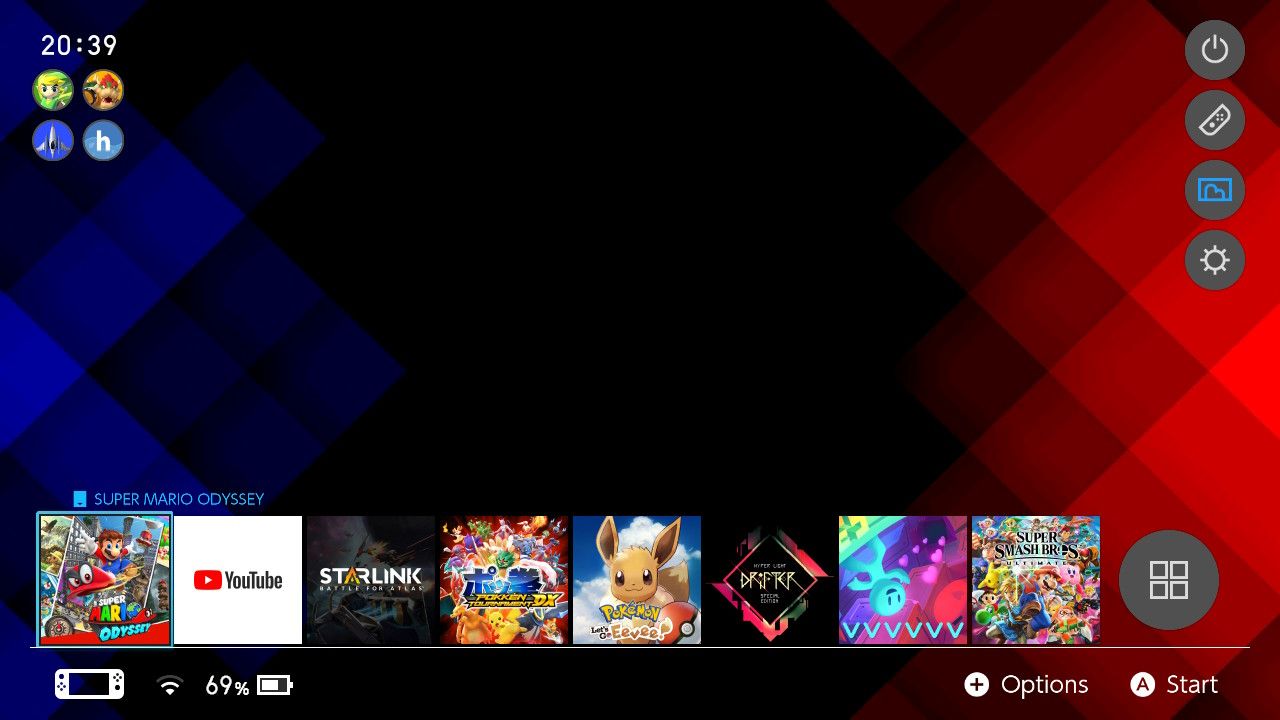
تا آن زمان، به سیستم عاملی مانند Atmosphere، ReiNX یا SX OS نیاز دارید. از راهنمای سوئیچ NH برای اطلاع از نحوه نصب سیستم عامل سفارشی بر روی سوئیچ استفاده کنید. اگر دستورالعمل ها را دنبال کنید، نباید هیچ یک از داده های خود را از دست بدهید. بازیهای شما، ذخیره دادهها و ادغام حساب نینتندو باید دست نخورده باقی بمانند.
پس از اتمام، NXThemes Installer را راه اندازی کنید. سپس میتوانید از فروشگاه داخل برای جستجوی مضامین استفاده کنید، یا به زیرگروه NXThemes نگاه کنید.
برخی از بهترین نمونه ها عبارتند از یک تم New Horizons و یک تم Persona 5. دستورالعملهای نحوه نصب دستی تمها را میتوانید در صفحه NH Switch Guide Theming پیدا کنید.
از نینتندو سوییچ خود بیشترین بهره را ببرید
فرقی نمیکند Nintendo Switch، Switch Lite یا Switch OLED داشته باشید، اینها همه راههایی هستند که میتوانید همین حالا رابط را سفارشی کنید. امیدواریم که نینتندو در آینده سیستم را به روز کند تا امکان سفارشی سازی بیشتر را فراهم کند، همانطور که با 3DS انجام داد، اگرچه امیدوار کننده به نظر نمی رسد.
با توجه به اینکه سوئیچ شما آنطور که می خواهید به نظر می رسد، از کشف کارهای دیگری که کنسول شما می تواند انجام دهد نترسید. تنظیمات را سرهم بندی کنید، لوازم جانبی بخرید و چند بازی شگفت انگیز انجام دهید.